Aktualizace systému BIOS: Co je třeba vědět
Aktualizace systému BIOS se neprovádí příliš často. Není to proces, který byste opakovali tak pravidelně, jako například aktualizaci operačního systému. Aktualizace systému BIOS se objevují pouze v případě potřeby. Například výrobce vašeho počítače může vydat novou verzi systému BIOS, která zlepší výkon s nejnovější verzí Windows 10, nebo přidá podporu pro nové funkce. Občas se objeví i aktualizace řešící existující problémy. Aktualizace systému BIOS jsou tedy sice vzácné, ale rozhodně ne neobvyklé. Pokud máte starší počítač, je docela možné, že existuje nová aktualizace systému BIOS, která vám pomůže prodloužit jeho životnost o pár let. Než se ale do aktualizace pustíte, měli byste zjistit, jakou verzi systému BIOS aktuálně používáte.
Aktualizovat BIOS můžete buď z prostředí DOS, nebo z Windows. Aktualizace z Windows je samozřejmě o něco pohodlnější. Nejdříve tedy zjistíte svou současnou verzi BIOS a následně ověříte, zda je k dispozici novější verze.
Zjištění aktuální verze systému BIOS
Ukážeme si, jak to provést v systému Windows 10. Stejný postup by měl fungovat i ve starších verzích Windows. Otevřete okno „Spustit“ stisknutím kláves Win+R a zadejte následující příkaz. Poté stiskněte Enter.
msinfo32
Tím se vám otevře okno „Systémové informace“. V souhrnu systému najděte položku „Verze systému BIOS/Datum“. Zde najdete informace o výrobci systému BIOS, od kterého budete vyhledávat aktualizaci. Pokud jste si počítač sami nesestavovali, je to pravděpodobně stejný výrobce, jako výrobce celého vašeho počítače. Vedle jména výrobce uvidíte číslo verze systému BIOS. Toto si někam poznačte. Dále si ověřte datum vedle této položky. Pokud je to datum nedávné, je velmi pravděpodobné, že používáte aktuální verzi BIOS.
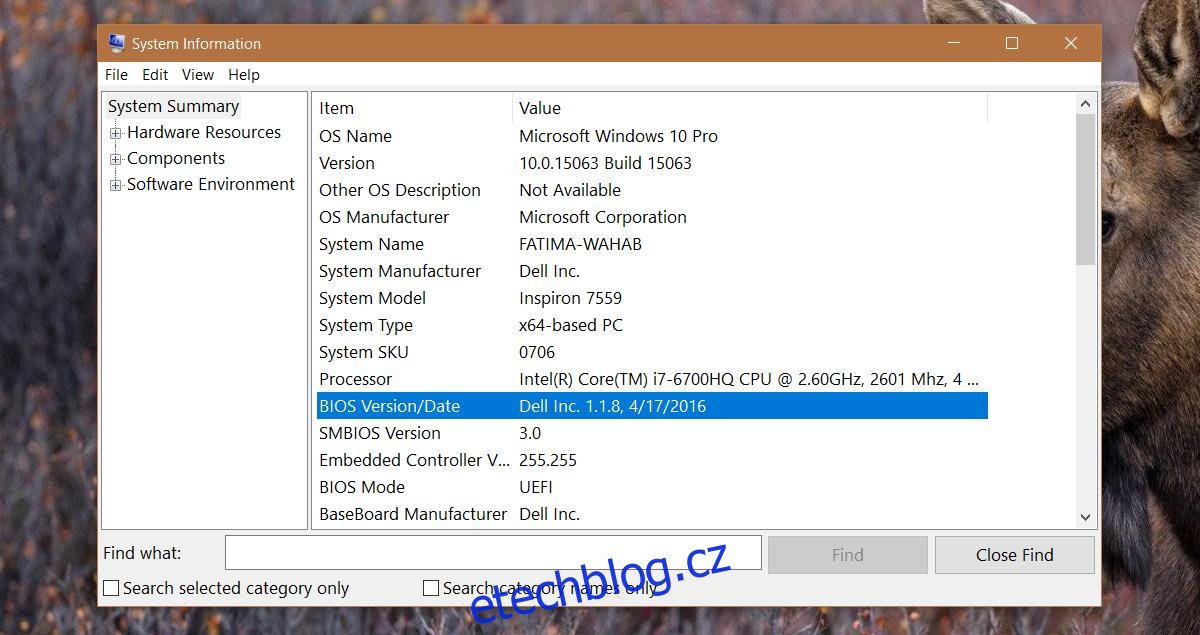
Vyhledání nové aktualizace systému BIOS
Neexistuje univerzální metoda, jak s jistotou zjistit, jestli je dostupná nová aktualizace BIOS. Nejlepší je hledat přímo na webových stránkách výrobce vašeho počítače. Pokud máte například notebook od HP nebo Dell, navštivte jejich oficiální stránky. Zadejte přesné číslo modelu vašeho počítače. Buďte důslední. Nespokojujte se s číslem modelu z podobné řady – to nemusí fungovat. Hledejte přesný model.
Na webových stránkách výrobce najdete informace o nejnovější verzi systému BIOS, včetně data vydání. Bude to chtít trochu hledání. Vyhledávání na stránkách výrobců notebooků není vždy ideální. Když jsem například poprvé hledal nejnovější verzi svého BIOS, systém mi zobrazil verzi z roku 2015. Až po chvíli a pomocí vyhledávání Google jsem zjistil, že mám nejnovější verzi. Důležité je zmínit, že pokud máte potřebu, můžete se také vrátit k předchozí verzi systému BIOS.
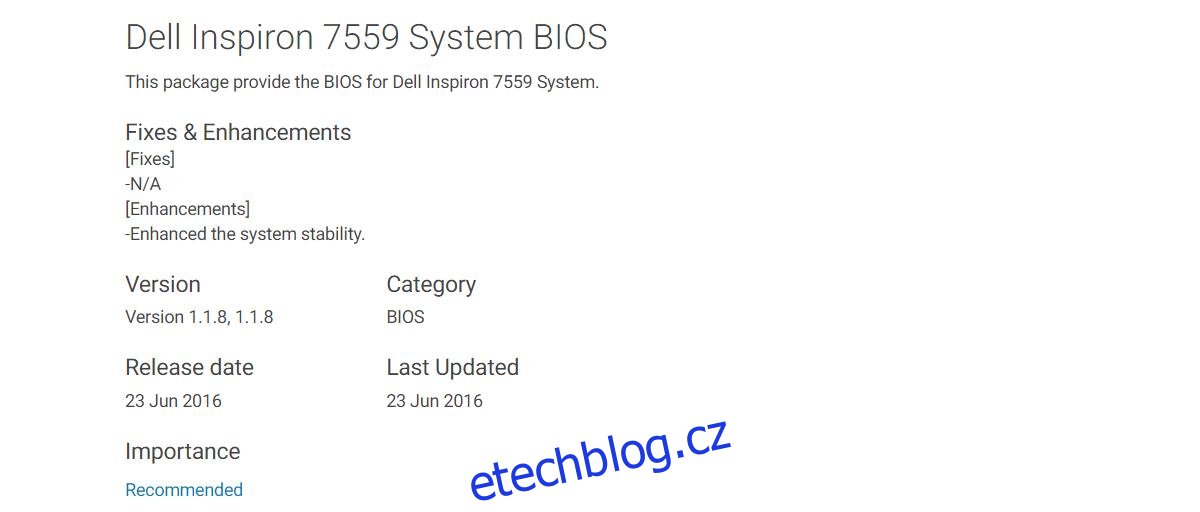
Můžete si také všimnout rozdílu mezi datem vydání a datem instalace vašeho BIOS. Je to pravděpodobně způsobeno tím, že samotný soubor byl vydán později, až po tom, co byl váš konkrétní počítač v prodeji.
Aktualizace systému BIOS
Aktualizační soubor si stáhněte z webových stránek výrobce. Obvykle bude soubor obsahovat i instrukce k aktualizaci. U notebooků Dell bývá aktualizace ve formě EXE souboru, který spustíte stejně jako jakýkoliv jiný soubor s ovladači. A o vše ostatní už se postará sám. Stejné to bývá i u notebooků HP.
U jiných výrobců, pokud soubor není ve formátu EXE, zkuste jej rozbalit pomocí programu WinRAR. Je možné, že uvnitř najdete textový soubor s instrukcemi.
Při aktualizaci systému BIOS se ujistěte, že máte počítač připojen ke spolehlivému zdroji napájení. Nespoléhejte se na baterii. Pokud by během aktualizace došlo k výpadku napájení, mohl by se váš počítač stát nepoužitelným.